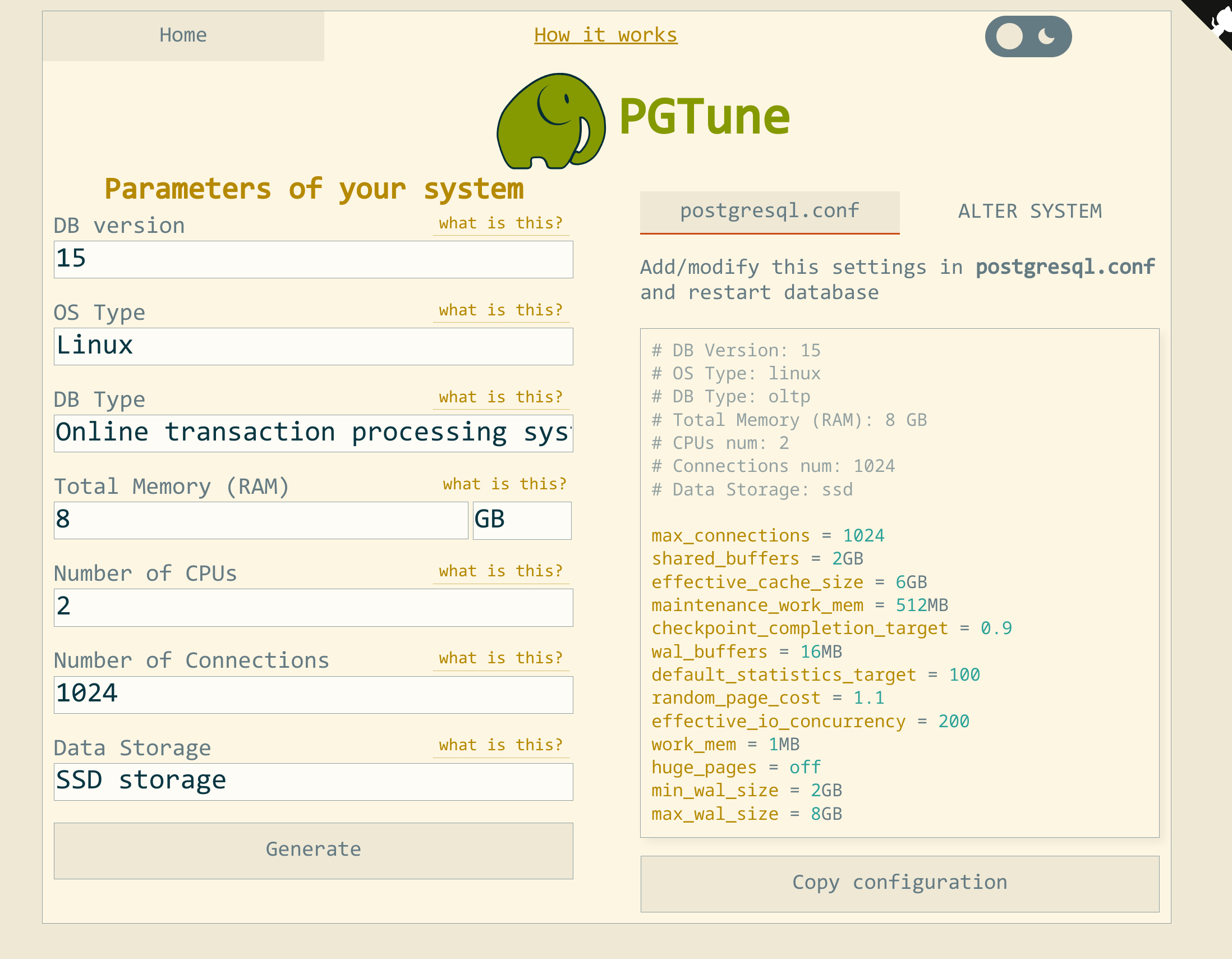
PostgreSQL 配置优化和日志分析
性能PG默认的配置下,连接数和缓存等都不是很大,因此我们需要根据机器的情况来优化参数,这里我推荐一个工具 pgtune 。它可以根据输入的机器 2024-3-5 08:0:0 Author: jiajunhuang.com(查看原文) 阅读量:15 收藏
性能PG默认的配置下,连接数和缓存等都不是很大,因此我们需要根据机器的情况来优化参数,这里我推荐一个工具 pgtune 。它可以根据输入的机器 2024-3-5 08:0:0 Author: jiajunhuang.com(查看原文) 阅读量:15 收藏
性能
PG默认的配置下,连接数和缓存等都不是很大,因此我们需要根据机器的情况来优化参数,这里我推荐一个工具 pgtune 。 它可以根据输入的机器性能,给你输出比较适合的配置,例如
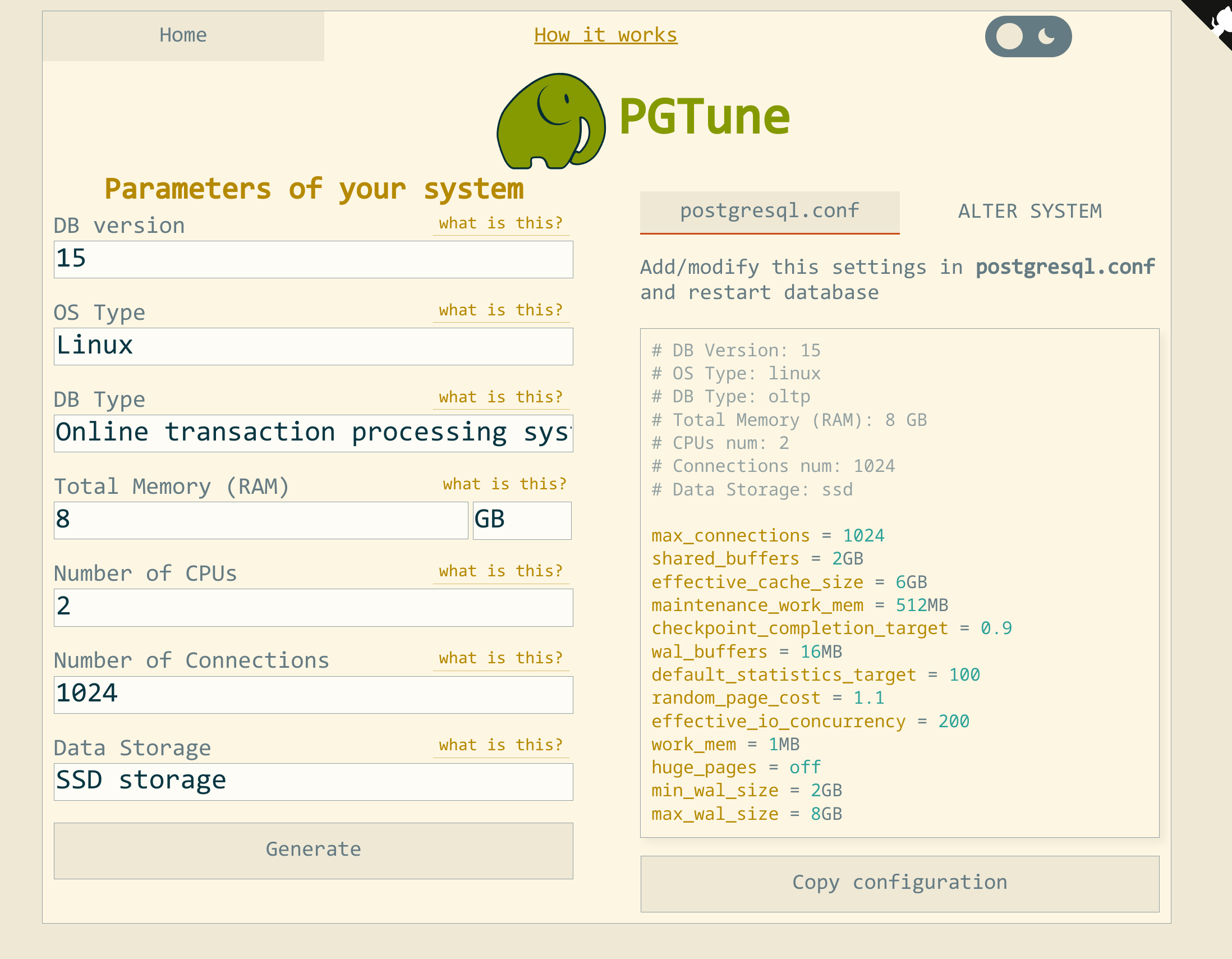
我们只需要根据输出微调即可,解释一下这几个关键配置:
max_connections = 1024 # 最大连接数
shared_buffers = 2GB # PG使用2GB内存来做缓存
effective_cache_size = 6GB # 剩下的6GB内存,作为PG和操作系统一起用的缓存
maintenance_work_mem = 512MB # PG执行一些维护工作时使用的内存大小,例如VACUUM,构建索引和ALTER TABLE等等
checkpoint_completion_target = 0.9 # 这个涉及到WAL日志的checkpoint操作,我还不是特别清楚
wal_buffers = 16MB # WAL 日志的缓冲区大小
default_statistics_target = 100 # 收集统计信息的深度
random_page_cost = 1.1 # PG查询优化器认为读取一个随机页面的成本(具体我也不清楚,应该是影响PG做读取操作的)
effective_io_concurrency = 200 # 并发磁盘I/O操作的数量
work_mem = 1MB # PG执行排序或者哈希表操作时可以使用的内存量
huge_pages = off # 关闭huge page特性
min_wal_size = 2GB # 最小的WAL大小
max_wal_size = 8GB # 最大的WAL大小
除此之外,还需要更改一些日志相关的配置:
log_min_duration_statement = 500 # 超过这个时间的SQL就会被记录到慢日志,单位是ms
log_line_prefix = '%t [%p]: user=%u,db=%d,app=%a,client=%h ' # 更改日志格式
log_checkpoints = on # 记录检查点
log_connections = on # 记录打开连接的信息
log_disconnections = on # 记录关闭连接的信息
log_lock_waits = on # 记录等待锁的信息
log_temp_files = 0 # 记录临时文件的信息
log_autovacuum_min_duration = 0 # 记录删除无用文件的时间(VACUUM)
log_error_verbosity = default # 记录错误的详细程度
lc_messages='en_US.UTF-8'
lc_messages='C'
然后重启一下数据库,应用这些配置:sudo systemctl restart postgresql
慢查询
有了上述日志相关的配置之后,接下来就是分析慢查询,有另外一个比较实用的工具:pgbadger。 很多发行版都包含了这个程序,因此可以直接安装:
$ sudo apt install -y pgbadger
安装好之后,就可以开始分析了:
$ sudo su
# pgbadger /var/log/postgresql/postgresql-15-main.log
等待完成之后,当前目录就会产生一个 out.html 文件,打开就可以看到具体的分析,除此之外,我们还可以设置一个定时任务,例如 每天1点执行一次分析,分析所有的日志,并且以增量的形式分析:
# mkdir -p /var/www/html/pgbadger
# crontab -e # 然后输入下面的这个定时任务
0 1 * * * pgbadger --R 1 -I -q /var/log/postgresql/postgresql-* -O /var/www/html/pgbadger/
这样每天1点就会执行一次,而且是以增量的形式执行分析,第二天就可以查看报告了。
更多文章
文章来源: https://jiajunhuang.com/articles/2024_03_05-postgresql_conf.md.html
如有侵权请联系:admin#unsafe.sh
如有侵权请联系:admin#unsafe.sh